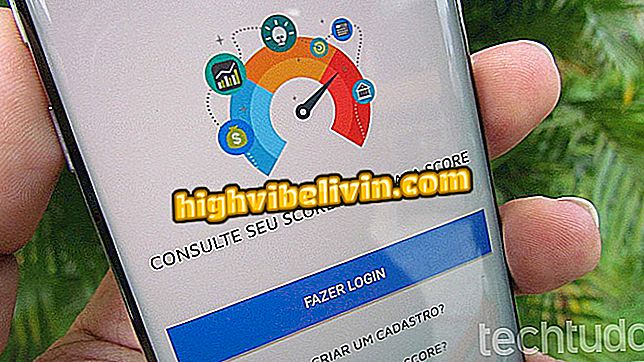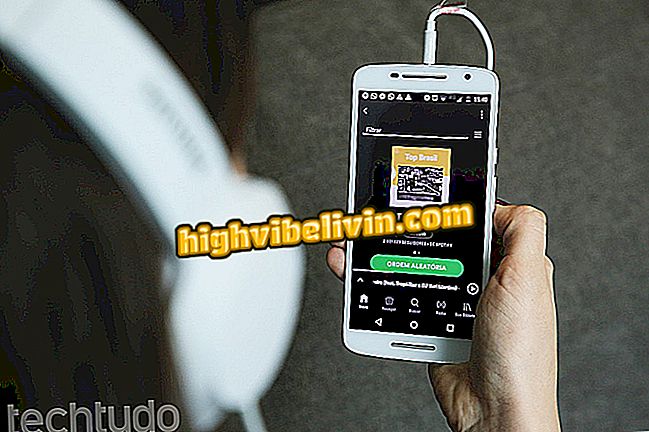Come rintracciare la cellula rubata con l'app Cerberus
L'applicazione Cerberus è uno strumento a pagamento che consente di monitorare i telefoni cellulari rubati. Disponibile per Android, l'app ha diverse azioni per aiutare gli utenti a recuperare uno smartphone smarrito o rubato. Creando un account, puoi controllare i dati importanti del telefono ed eseguire le procedure da remoto per identificare i ladri o eliminare i dati personali. Le foto del ladro o della persona che sta tentando di sbloccare il telefono cellulare vengono inviate per e-mail.
Cerberus è un'opzione più completa rispetto allo strumento Gestione dispositivi Android di Google per offrire una varietà di azioni di messaggistica, impostazioni per scattare foto con la fotocamera anteriore e posteriore, backup nel cloud Dropbox e Google Drive, tra le altre azioni. È bene sottolineare, tuttavia, che se il cellulare viene rubato e anche se si identifica dove si trova, la raccomandazione è sempre quella di contattare la polizia.

Cerberus aiuta a rintracciare i telefoni cellulari rubati o persi
Android 8.1 mostra la qualità Wi-Fi pubblica prima della connessione
Ogni utente riceve sei giorni gratis con l'app, per valutare il Cerberus. Dopodiché, dovrai firmare uno dei piani, i cui valori variano in base al numero di dispositivi collegati all'account. Conoscere i prezzi:
- 1 dispositivo: 5 euro all'anno (circa R $ 20)
- 3 dispositivi: 14 euro all'anno (circa R $ 55)
- 5 dispositivi: 22 euro all'anno (circa R $ 87)
- 10 dispositivi: 43 euro all'anno (circa R $ 170)
Registrazione in-app
Passaggio 1. Apri Cerberus e tocca "Concedi autorizzazioni". Nelle seguenti finestre, autorizza l'accesso alle impostazioni del telefono.

Azioni per concedere le autorizzazioni di sistema Android all'app Cerberus
Passaggio 2. Toccare l'opzione "Fine". Quindi scegli "Crea un account Cerberus".

Modo per creare un account Cerberus tramite l'app per Android
Passaggio 3. Fornire un nome utente e una password per accedere all'applicazione e al servizio Web. Inserisci il tuo indirizzo email due volte. Infine, tocca "Crea account".

Opzione per fornire i dati di registrazione nell'applicazione Cerberus
Passaggio 4. Nella schermata Termini e condizioni, toccare "Crea account" per terminare la registrazione nel servizio. Quindi fai scorrere le punte a destra.

Opzione per completare la creazione di un account app Cerberus
Passaggio 5. Toccare l'opzione "Abilita amministrazione dispositivo", che consente a Cerberus di controllare da remoto azioni importanti come la cancellazione dei dati dell'utente, la modifica del blocco schermo, il monitoraggio dei tentativi di sblocco dello schermo e il blocco del dispositivo in caso di accesso non autorizzato. invasione.

Opzione per abilitare la modalità amministratore dispositivo nell'app Cerberus
Come configurare Cerberus
Passaggio 1. Nella schermata iniziale di Cerberus, tocca l'icona a tre barre e tocca "Cattura foto automatica" nel menu laterale. Sarà possibile impostare il colore di sfondo durante l'acquisizione della foto, attivare l'opzione per Cerberus per scattare una foto della persona che perde la password del telefono e impostare il numero di tentativi di sblocco non riusciti finché non viene catturata una foto. Inoltre, puoi anche consentire le foto interrompendo l'allarme dell'app e quando qualcuno chiude un avviso emesso dal programma.

Opzioni di Cerberus per scattare foto automatiche sui tentativi di sblocco dello schermo mobile
Passaggio 3. Tornare al menu laterale, toccare "SIM card verificatore" e inserire il numero di telefoni cellulari secondari che riceveranno avvisi.

Opzione per configurare il correttore della SIM card dell'applicazione Cerberus
Passaggio 4. Sotto "Impostazioni AutoTask", creare azioni di sicurezza per identificare intrusi o ladri. L'applicazione utilizza come parametro il processo di connessione o disconnessione dello smartphone dal caricabatterie.

Opzione per pianificare le azioni di sicurezza nell'app Cerberus
Passaggio 5. In "Dispositivo indossabile", abilitare o disabilitare le azioni di sicurezza che possono essere eseguite da dispositivi indossabili come gli orologi intelligenti.

Opzioni per dispositivi indossabili app Cerberus
Passaggio 6. In "Impostazioni principali", utilizzare le funzioni di modifica della password, la password quando si ricevono SMS con avvisi e il codice di composizione per accedere a Cerberus. È anche possibile revocare l'amministrazione delle funzioni mobili se si desidera disinstallare l'app.

Schermata delle impostazioni principali dell'app Cerebus
Passaggio 7. Sempre in "Gestione dispositivo", scegliere se richiedere il nome utente e la password per rimuovere Cerberus dall'amministrazione del dispositivo.
L'opzione "Blocca barra di stato" disabilita il pulsante per accendere, riagganciare e bloccare l'applicazione. In questo modo, un ladro non può spegnere il cellulare. È anche possibile disabilitare la barra di stato per evitare di visualizzare le informazioni di avviso e la durata della batteria. Scorrere per visualizzare le opzioni di backup remoto.
Utilizzare l'opzione "Cancellazione remota" per eliminare le informazioni nei dati di archiviazione e scheda SD nativi. È necessario accedere al sito Web di Cerberus per eseguire la rimozione remota.

Opzioni chiave per l'app di sicurezza Cerberus per Android
Scansione del cellulare da parte di Cerberus sul web
Passaggio 1. Sul computer, accedere al servizio tramite il browser ( cerberusapp.com ) e fare clic su "Invio".

Opzione per accedere al servizio web Cerberus per tracciare un dispositivo Android
Passaggio 2. Accedere con il nome utente e la password impostati nell'applicazione.

Opzione di accesso Cerberus sul Web
Passaggio 3. Il servizio individuerà automaticamente la posizione del telefono. Se vuoi inviare uno dei comandi configurati nell'app, fai clic sull'icona a forma di freccia sotto "Comando".

Tracciamento cellulare Cerberus sul web
Passaggio 4. È possibile eseguire tutte le funzioni configurate nell'applicazione, ad esempio scattare una foto e avviare i backup. Fare clic sul comando che si desidera utilizzare.

Opzioni di comando che possono essere inviate alla cella con il servizio Cerberus
Passaggio 5. In questo esempio, invieremo un messaggio al telefono cellulare. Per fare ciò, digita ciò che vuoi e fai clic su "Invia comando" in modo che il messaggio venga visualizzato sullo schermo del telefono, anche se è bloccato.

Azione per inviare un comando a una cella rubata dal servizio Cerberus
Utilizza il servizio per tracciare, bloccare, eseguire il backup e scattare foto per cercare di riconoscere un ladro e recuperare il tuo telefono cellulare.
Qual è la migliore app per crawler per eseguire la scansione di un altro telefono cellulare? Non puoi rispondere a questo argomento